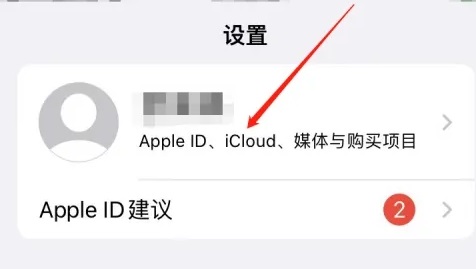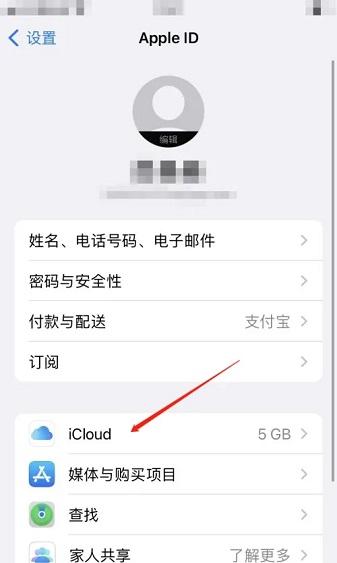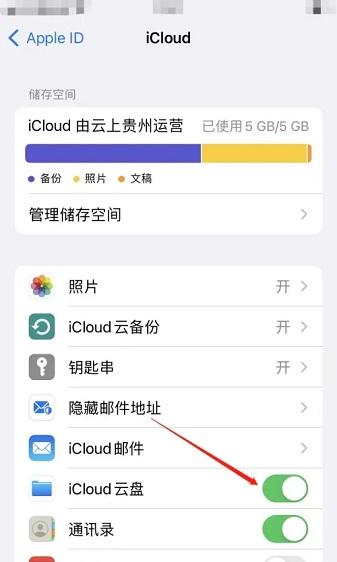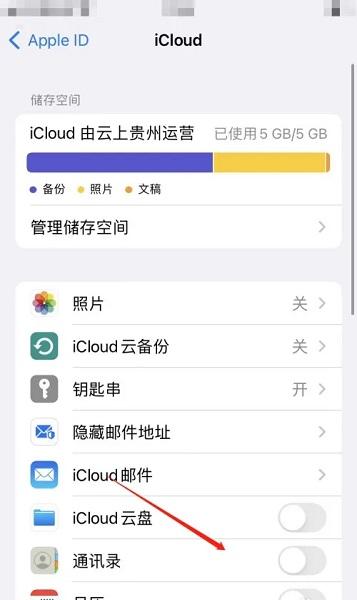许多苹果用户都使用iCloud云服务存储数据和备份设备。但有时,出于各种原因,用户可能需要关闭iCloud。那么,苹果云服务icloud怎么关闭呢?本文将详细介绍关闭iCloud的步骤以及后续操作。
关闭iCloud
关闭iCloud并非简单的开关一关了事,需要系统性地操作。以下步骤将引导您逐步关闭iCloud的主要功能。
- 启动设置:在您的苹果设备主屏幕上找到“设置”应用(图标通常是一个齿轮),点击打开。
- 访问个人资料:您将看到显示您头像和姓名的页面,点击进入。
- 进入云服务:在个人资料页面,找到并点击“云服务”选项。
- 关闭iCloud云盘:在云服务页面,找到iCloud云盘的开关,将其关闭。这将停止iCloud对您设备文件的同步和存储。
- 关闭云备份:在同一页面,找到“云备份”的开关,将其关闭。这将停止iCloud对您设备数据的自动备份。
- 全面检查:再次仔细检查云服务页面,确保所有与iCloud相关的功能开关都已关闭。这包括但不限于照片、邮件等。
重新启用
如果您日后需要重新启用iCloud服务,只需按照上述步骤,将相应的开关重新打开即可。 系统会提示您重新登录iCloud账号并恢复之前的设置。
图解与展示:
通过以上步骤,您就可以成功关闭您的苹果设备上的iCloud云服务。请记住,关闭iCloud会停止数据备份和同步,请务必在关闭前备份重要数据到其他存储介质。
暂无评论...